
Se sei un utente di Microsoft Word, come talvolta accade anche con Excel o PowerPoint, probabilmente lo sai è importante creare copie di backup dei documenti man mano che vengono creati, in modo tale che in caso di qualsiasi tipo di problema si possa facilmente recuperare il loro contenuto al fine di evitare possibili perdite.
In questo caso, sebbene sia vero che per impostazione predefinita in Word le copie vengono eseguite come file di ripristino automatico ogni 10 minuti per impostazione predefinita, la verità è che a seconda della velocità di modifica e della priorità del documento che stai modificando, è possibile che preferisci modificare questi tempi per fare più o meno copie di backup.
Come modificare la frequenza di backup dei documenti in Microsoft Word
Come accennato, in questo caso da Microsoft consentono la possibilità di modificare tali tempi in base ai gusti e alle preferenze degli utenti di Word. Sia che tu voglia fare più backup per ogni evenienza, o quello che preferisci è renderli più separati nel tempo, dovrai solo seguire questi passaggi:
- Apri Microsoft Word sul tuo computer Windows e poi fare clic sul menu "File" in alto a sinistra.
- Una volta nel menu, devi scegli "Opzioni" in basso nella barra laterale sinistra per accedere a tutte le impostazioni di Word.
- Quindi, nel menu a sinistra scegli il file Opzioni "Salva".
- Guarda il campo di "Salva informazioni di salvataggio automatico ogni" e dopo esserti assicurato che l'opzione sia selezionata, modifica ogni quanti minuti si desidera che venga eseguito il backup in questione.
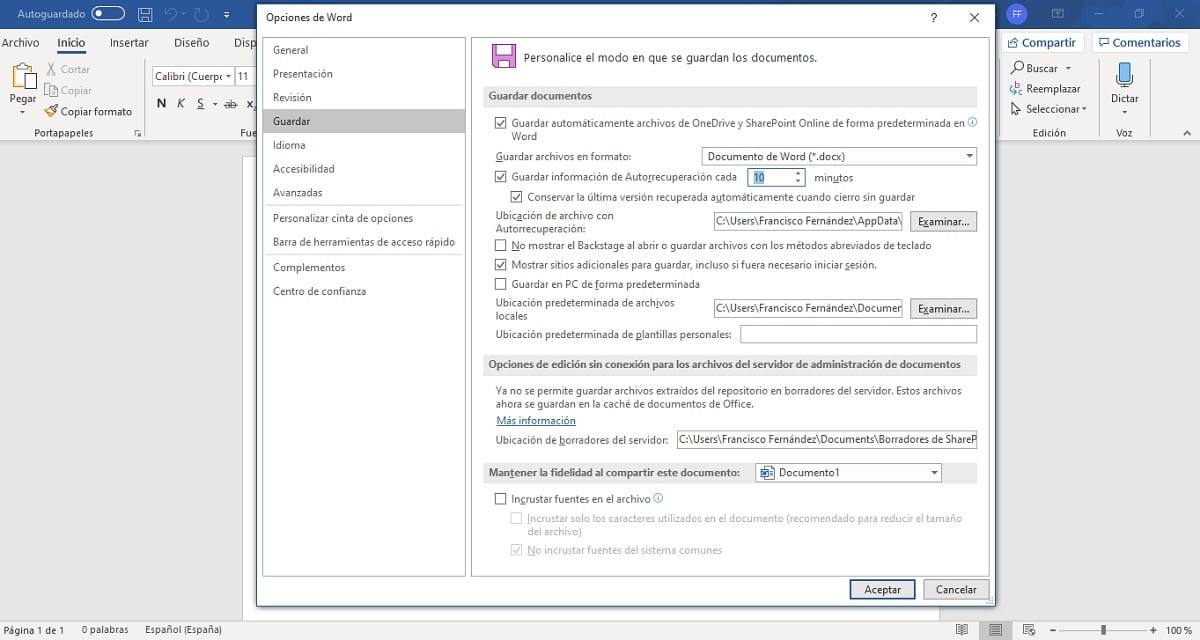

Dopo aver apportato la modifica in questione, avrai solo fare clic sul pulsante accetta e Microsoft Word eseguirà automaticamente un file di ripristino automatico nell'intervallo di tempo che hai selezionato che permette di tornare allo stato precedente del documento senza problemi in caso di perdita delle informazioni dello stesso.